يعد تنسيق GIF أو Graphical Interchange Format جزءًا كبيرًا من الإنترنت ، مع كل شيء من التعليقات الرياضية الثاقبة إلى الميمات المرحة. إنه تنسيق ملف يسمح لك بتحريك الصور مع الحفاظ على حجم الملف صغيرًا. علاوة على ذلك ، فإن ملفات GIF هي في الأساس سلسلة من الصور أو مقاطع الفيديو التي لا صوت لها والتي ستتكرر إلى أجل غير مسمى ما لم يتم الضغط على زر التشغيل. ومع ذلك ، قد تتساءل عن العوامل التي يجب مراعاتها عند اختيار ملف مسجل GIF. في هذا الدليل الإرشادي ، سنراجع أفضل مسجلات GIF الرائعة ونعطيك فكرة عما يجب أن يكون لديهم.
الجزء 1. أفضل مسجل GIF لالتقاط صور GIF المتحركة على نظامي التشغيل Windows و Mac

1. AVAide مسجل الشاشة
علاوة على ذلك ، فإنه يحتوي على ميزة قفل الشاشة الفريدة لهذه الأداة ؛ حتى مسجل الوزن الثقيل مثل Bandicam لا يحتوي على هذه الميزة. التقط لقطة شاشة واحفظها كملف GIF دون إظهار الجهاز نفسه. AVAide Screen Recorder هو ملك التسجيل بالجنيه مقابل الجنيه.
سمات:
◆ يمكنه عرض معاينة لملف GIF قبل حفظه.
◆ يمكنه بسهولة تسجيل صورة GIF عالية الدقة.
◆ توفر أداة التسجيل دعمًا جيدًا للعملاء.
◆ يعمل على نظامي التشغيل Windows و macOS.

جربها مجانا لنظام التشغيل Windows 7 أو أحدث
 تحميل آمن
تحميل آمن
جربها مجانا لنظام التشغيل Mac OS X 10.13 أو الإصدارات الأحدث
 تحميل آمن
تحميل آمن- الايجابيات
- يمكن حفظ الفيديو المسجل كملف GIF.
- لا توجد علامات مائية.
- يمكنه تسجيل الفيديو ببضع نقرات بالماوس.
- سلبيات
- من الضروري تنزيل الأداة.
2. VClip
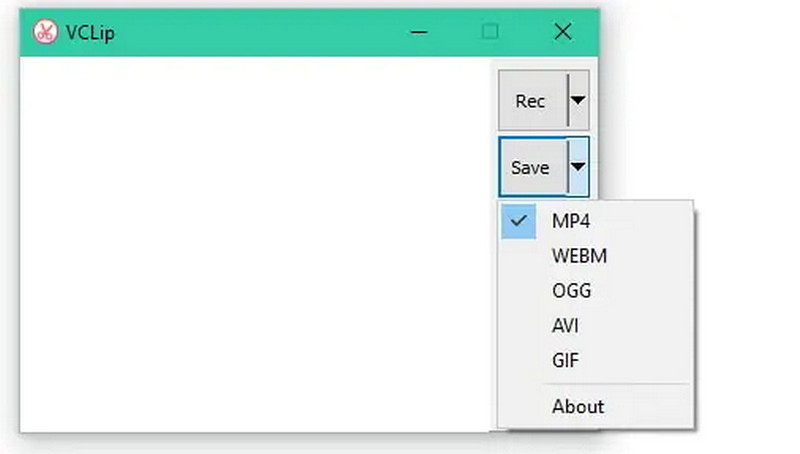
يسمح لك برنامج مسجل GIF هذا بالتقاط ملفات GIF المتحركة ولكن ليس أكثر من ذلك. يمكن لمستخدميه تسجيل صور GIF تتضمن الشاشة بأكملها أو جزء منها فقط. يسمح لك التطبيق المستند إلى Windows بتغيير معدل الإطارات وتنسيق الإخراج. يمكن لـ VClip إنشاء ملفات MP4 أو AVI أو OGG أو WebM وملفات GIF ، ويمكنه التقاط مقاطع فيديو بمعدل 30 إطارًا في الثانية.
- الايجابيات
- سهل التنفيذ.
- إنه متوافق مع الغالبية العظمى من المتصفحات.
- سلبيات
- إنه يخزن في أي ذاكرة RAM متوفرة لديك.
- انها تتعطل في بعض الأحيان.
3. ScreenToGif
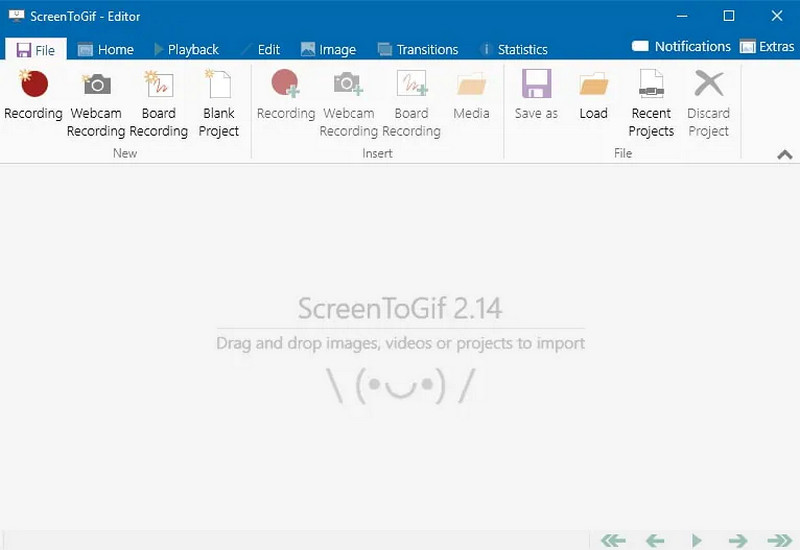
يوفر مسجل GIF هذا عدة طرق لالتقاط الشاشة. يمكنك استخدام هذا التطبيق لتسجيل مقطع فيديو والتقاط لقطة شاشة وإنشاء ملفات GIF متحركة. الواجهة واضحة ومباشرة ، لكنها تحتوي على بعض اللمسات اللطيفة التي تميزها عن المنافسة. عندما تنقر على زر التسجيل ، ستظهر لك نافذة ذات منتصف شفاف حيث ستصوّر. علاوة على ذلك ، يجمع هذا بين دقة نقطة البكسل الموجودة في مسجلات الشاشة الأخرى مع إطار مرئي أكثر بكثير من الحد المنقط من بكسل واحد.
- الايجابيات
- انها سهلة الاستخدام.
- يتضمن محرر مدمج.
- إنه مسجل GIF مجاني تمامًا.
- سلبيات
- لا يعرض خيارات القائمة.
4. تسجيل
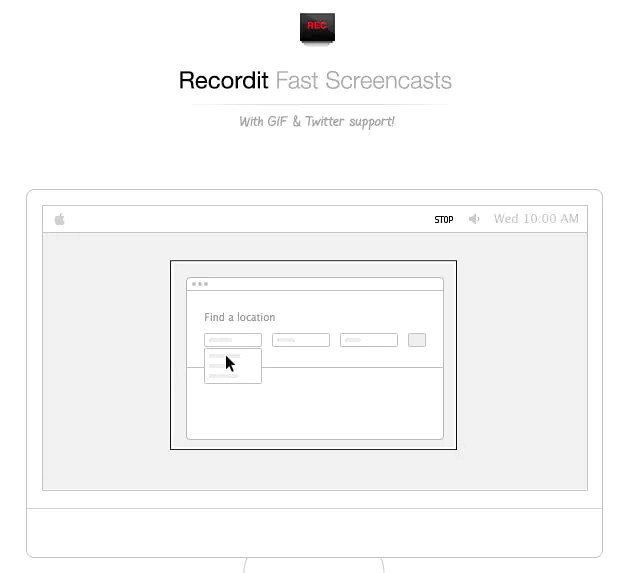
هذا البرنامج عبارة عن أداة تصوير للشاشة تعتمد على GIF مع عملاء سطح المكتب لنظامي التشغيل Windows و Mac. يمكن للمستخدمين تسجيل شاشات سطح المكتب الخاصة بهم لمدة تصل إلى خمس دقائق. تتيح لك الأداة تسجيل كل شيء على شاشتك كفيديو عالي الجودة. يتضمن كل ما تحتاجه لعمل عروض توضيحية للمنتجات ذات مظهر احترافي لتطبيقات البرامج ، ويلتقط حيل الألعاب المذهلة ، ويسجل مقاطع الفيديو عبر الإنترنت ، و ppt ، وعروض شرائح الصور الخاصة بك ، وينشئ برامج تعليمية حية ، ومحاكي iPhone ، وما إلى ذلك.
- الايجابيات
- لمجموعة الميزات المحدودة الخاصة به ، فهو سهل الاستخدام.
- عند الانتهاء من التسجيل ، يقوم تلقائيًا بحفظ الفيديو الخاص بك على الخادم الخاص به.
- يسمح بمشاركة الشاشة.
- سلبيات
- لا يمكن أن يكون سهل الاستخدام في بعض الأحيان.
- الميزات محدودة.
5. Giphy
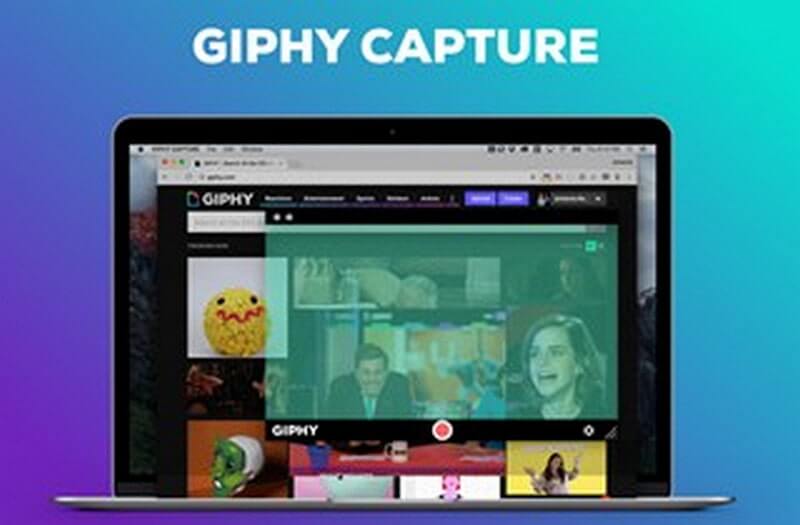
Giphy هي أداة مسجل GIF تسمح لك بالتقاط شاشة جهازك وحفظها كملف GIF. توفر لك هذه الأداة عددًا كبيرًا من صور GIF المسلية. يمكنك أيضًا إضافة تسمية توضيحية وتغيير حجم تصدير ملف GIF الخاص بك. بنقرات قليلة ، يمكنك بسهولة مشاركة ملف GIF الخاص بك مع Giphy.
- الايجابيات
- لديه واجهة سهلة الاستخدام.
- من السهل تغيير معدل الإطارات.
- يمكنك مشاهدة معاينة لملف GIF قبل حفظه.
- سلبيات
- يفشل في بعض الأحيان.
- شريط البحث غير دقيق.
6. مسجل شاشة GIF
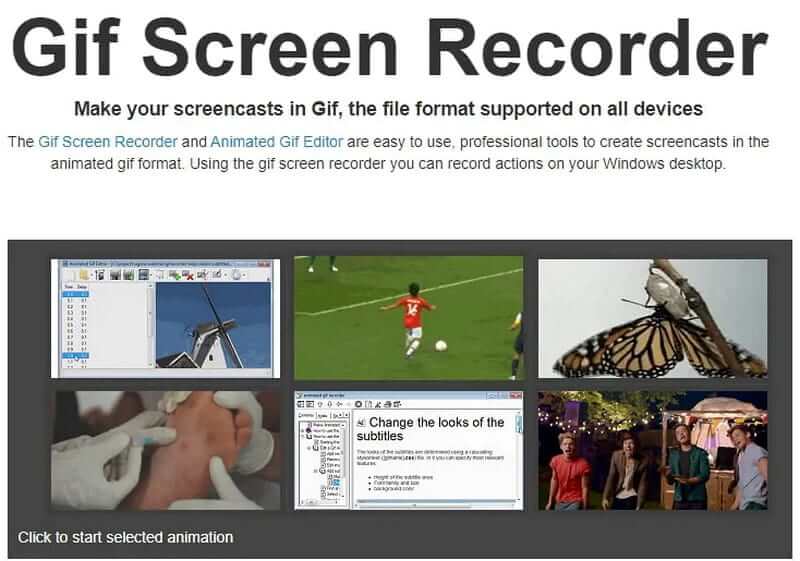
إذا كنت تريد مسجل شاشة قويًا بأدوات تسجيل شاشة بسيطة ، فإن هذا البرنامج هو الخيار الصحيح. يمكن إنشاء ملفات GIF واستخدامها بسهولة في عروض PowerPoint التقديمية والمدونات ومواقع الويب أو إرسالها عبر البريد الإلكتروني. علاوة على ذلك ، يعد هذا البرنامج أداة تسجيل GIF مفتوحة المصدر تتيح لك التقاط شاشتك بسهولة.
- الايجابيات
- يمكّنك من تضمين نص في تسجيل فيديو GIF الخاص بك.
- يمكنك تغيير حجم الشاشة ومفاتيح الاختصار.
- سلبيات
- المواصفات مقيدة.
- لا توجد أدوات تحرير متاحة.
7. Cloudapp
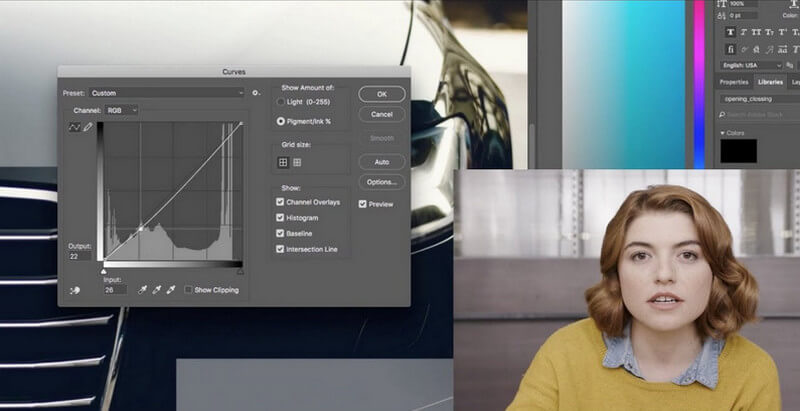
يمكن لمسجل GIF هذا التقاط شاشتك بسرعة وحفظها كملف GIF. يتيح لك هذا البرنامج مشاركة ملف GIF الخاص بك مع فريقك وكذلك التقاطه وحفظه في السحابة. علاوة على ذلك ، يتيح لك توفير الوقت عند تحرير لقطات GIF الخاصة بك.
- الايجابيات
- يمكنك استرداد جميع ملفات GIF الخاصة بك من الخادم.
- يقدم خدمة عملاء ممتازة.
- تمكنك من التسجيل بسهولة.
- سلبيات
- واجهة المستخدم صعبة الاستخدام.
8. ShareX
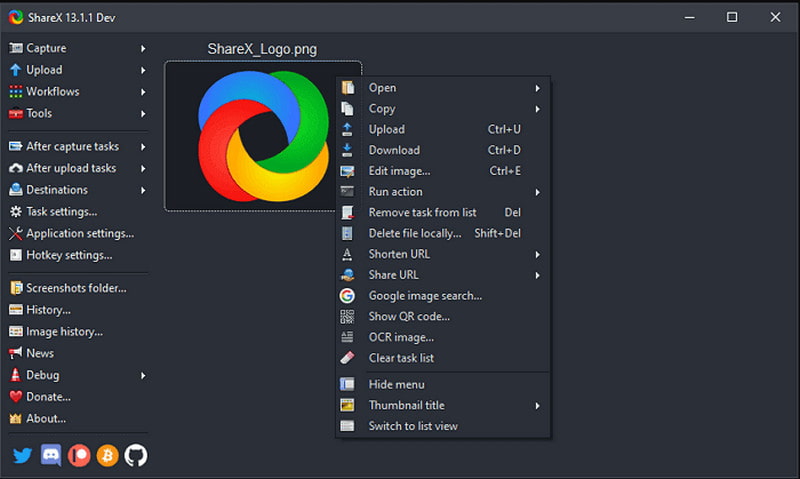
برنامج مسجل الشاشة هذا قادر على إنتاج ملفات GIF وملفات فيديو. يتضمن هذا البرنامج مفتوح المصدر عددًا كبيرًا من ميزات تسجيل الشاشة. يحتوي أيضًا على ميزات تحرير الصور ولكن لا توجد خيارات لتحرير الفيديو ، لذلك يجب عليك استخدام برنامج آخر لتغيير ملف GIF الذي تقوم بإنشائه باستخدام هذا التطبيق.
- الايجابيات
- يمكن حفظ الفيديو كملف GIF.
- واجهة المستخدم سهلة الاستخدام.
- سلبيات
- لا يسمح لك بتغيير معدلات الإطارات.
- في بعض الأحيان ، تكون جودة الصوت متقطعة.
9. جيازو
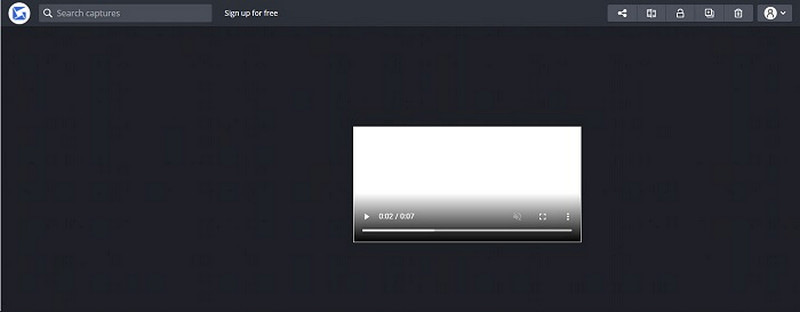
يمكنك استخدام أداة تسجيل الشاشة هذه لتسجيل شاشة الكمبيوتر لإنشاء صور GIF. يمكن لتطبيق مسجل GIF هذا الحصول على إعادات HD والتقاط الرسوم المتحركة والحركة في وقت أقل. علاوة على ذلك ، فإن خيار التقاط صور GIF رائع وممتع للاستخدام. إنه لأمر مدهش أن تكون قادرًا على بدء المجموعات وحفظ جميع السجلات التي تجمعها.
- الايجابيات
- لا يستلزم الوصول إلى الجذر.
- يمكن مشاركة ملفات GIF بسهولة.
- سلبيات
- الخيارات محدودة.
10. فرابس
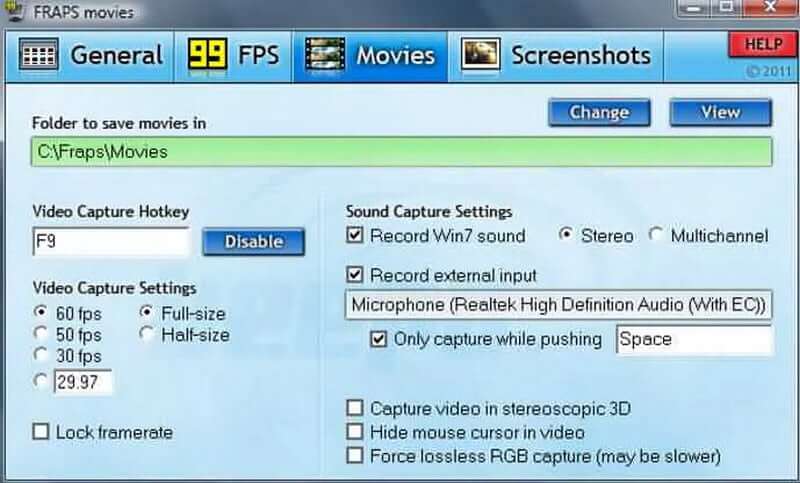
لا يدعم مسجل الشاشة هذا ملفات GIF ، لذا يمكنك استخدامه فقط لإنشاء ملف MP4 أو AVI يمكنك تحويله إلى تنسيق GIF. علاوة على ذلك ، يمكن للنسخة التي يمكن الوصول إليها من هذه الأداة المساعدة لتسجيل الشاشة تسجيل مقاطع فيديو مدتها 30 ثانية فقط ، مما يحد من خيارات تسجيل الشاشة مع جعلها أيضًا أداة ممتازة لإنشاء مقاطع فيديو قصيرة يمكن تحويلها بسهولة إلى صور GIF.
- الايجابيات
- يمكن استخدامه لقياس أو عرض معدلات الإطارات.
- واجهة مستخدم بسيطة.
- سلبيات
- الوقت المخصص للتسجيل محدود.
- قد تحتاج واجهة المستخدم إلى بعض التحسينات.
الجزء 2. أسئلة وأجوبة حول مسجل GIF
هل من الممكن أن يكون لصورة GIF صوت؟
Gif هو تنسيق صورة مباشر لا يدعم الصوت ولن يدعمه. ستحتاج إلى إنشاء مقطع فيديو إذا كنت تريد إنشاء رسوم متحركة باستخدام الصوت.
هل كل GIF متحركة؟
لا يقوم FaceTime بإخطار الشخص الآخر إذا قمت بتسجيل المكالمة باستخدام مسجل الشاشة المدمج. إنني على علم بتطبيق واحد فقط سيبلغ الطرف الآخر بأنك قد التقطت لقطة شاشة له أو قمت بتسجيله.
ما فائدة GIF؟
هناك العديد من المزايا لاستخدام تنسيق GIF ، بما في ذلك الصور المفضلة. للصور ذات المساحات الكبيرة من الألوان الصلبة ، مثل الشعارات والنصوص والرسوم المتحركة ، فإن GIF هو تنسيق الملف المفضل. يدعم تنسيق ملف GIF فقط الصور ذات 8 بت مع أقصى عمق لوني يبلغ 256.
هل صور GIF أكثر فاعلية من الكلمات؟
الصور أقوى من الكلمات. من ناحية أخرى ، تعد صور GIF أكثر جوهرية من الصور وأكثر قابلية للفهم من الفيديو نظرًا لطبيعتها سريعة الحركة. هذا هو الجواب السريع.
ما هي دقة GIF المناسبة؟
يجب أن تكون دقة فيديو المصدر 720 بكسل على الأقل ، لكننا نوصي بإبقائها على 480 بكسل. تذكر أنه سيتم عرض الوسائط بشكل أساسي على شاشات صغيرة أو في نوافذ رسائل أصغر.
في الختام ، من الصعب العثور على أفضل مسجل GIF لأن هناك العديد من الأدوات للاختيار من بينها. ومع ذلك ، لنفترض أنك تريد برنامجًا بسيطًا وسهل الاستخدام من شأنه أن ينيرك بلا شك. في هذه الحالة، AVAide مسجل الشاشة هو أحد أفضل الخيارات لمسجل GIF. يجب أن تعطيه فرصة الآن!
تسجيل أنشطة الشاشة بالصوت ، والاجتماعات عبر الإنترنت ، ومقاطع فيديو اللعب ، والموسيقى ، وكاميرا الويب ، وما إلى ذلك.
مراجعة مسجل الفيديو والصوت
- مراجعة مسجل شاشة AirShou
- أفضل مسجل شاشة مفتوح المصدر
- مراجعة مسجل شاشة العمل
- أفضل مسجل شاشة مجاني
- أفضل مسجل شاشة لمتصفح Chrome
- أفضل مسجل GIF
- أفضل مسجل كاميرا ويب
- أفضل مسجل شاشة لنظام Windows
- أفضل مسجلات الشاشة للأندرويد
- مراجعة Chrome Audio Capture
- أفضل برامج تسجيل الصوت
- أفضل مسجل صوت لنظام Android
- أفضل 8 مسجلات شاشة رائعة على الإنترنت لهذا العام
- 7 مسجلات شاشة مجانية ممتازة بدون علامة مائية
- قائمة بـ 8 مسجلات سطح مكتب مذهلة لهذا العام
- 12 مجموعة مختارة من مسجلات الشاشة لنظام التشغيل Mac [متصل وغير متصل]
- أفضل 8 مسجلات للألعاب لاستخدامها على نظامي التشغيل Windows و Mac
- أهم 10 مسجلات MP3 على نظامي التشغيل Windows و Mac
- أفضل 5 تطبيقات لتسجيل المكالمات لنظام Android تستحق الاستخدام
- أفضل 6 تطبيقات لتسجيل الصوت لأجهزة iPhone و Android




